dann schreiben Sie Ihre Bewertung
iCareFone Transfer - Nr.1 Lösung für WhatsApp-Übertragungen
WhatsApp ohne Zurücksetzen übertragen, sichern und wiederherstellen – mit wenigen Klicks
Whatsapp-Chats übertragen
WhatsApp ohne Zurücksetzen übertragen
WhatsApp von Android auf das iPhone 15/17 zu übertragen, stellt eine Herausforderung dar, die viele Nutzer beschäftigt. Wie kann man die Chatverläufe, Medien und Einstellungen auf das neue Gerät mitnehmen, ohne Datenverlust oder Komplikationen? In diesem Artikel werden wir Ihnen einige Methoden vorstellen, die Ihnen dabei helfen können, WhatsApp von Android auf iPhone 15/17 zu übertragen.
Die Migration von WhatsApp-Chats von einem Android-Gerät auf das neue iPhone 15/17 gestaltet sich nicht immer unkompliziert, aufgrund der Unterschiede in den Betriebssystemen.
Ein möglicher Lösungsansatz besteht darin, die Chats über E-Mail zu übertragen. Allerdings ist zu beachten, dass diese Methode sowohl ihre Vor- als auch ihre Nachteile hat. Obwohl sie einen vergleichsweise einfachen Transfer ermöglicht, können Einschränkungen bei der Übertragung von Medieninhalten und Anhängen auftreten. Zudem erfordert der Prozess eine genaue Einhaltung bestimmter Schritte, um einen reibungslosen Übergang zu gewährleisten.
Wählen Sie "Chat exportieren" aus dem 3-Punkte-Menü.
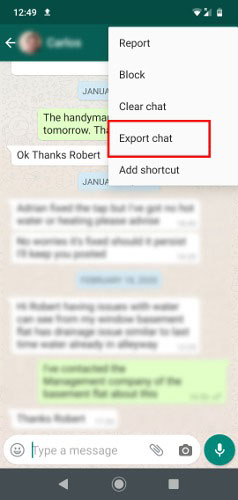
Die Übertragung von WhatsApp-Chats von Android auf das iPhone 15/17 ist eine häufige Herausforderung für Nutzer, die zwischen diesen Plattformen wechseln. Von Experten empfohlene Tools wie Tenorshare bieten eine zuverlässige Lösung für diesen Prozess.
Das Verschieben von WhatsApp-Daten von einem Android-Gerät auf ein iPhone 15/17 ist jetzt mit der kostenlosen App "Move to iOS" eine einfache Aufgabe. Um diese Methode zu verwenden, gibt es bestimmte Bedingungen:
Außerdem werden bei dieser Methode keine Dinge wie Ihre Sticker übertragen. Wenn Sie mit diesen Einschränkungen einverstanden sind, hier ist, wie Sie WhatsApp-Nachrichten von Android auf iPhone kostenlos übertragen können:
Auf dem Bildschirm "Apps und Daten übertragen" auf dem iPhone 15/17 wählen Sie die Option "Von Android übertragen".

Geben Sie den auf Ihrem iPhone 15/17 angezeigten Code in der Move to iOS-App ein.

Auch wenn Sie kein Google Drive-Backup verwenden können, um Chats von Android auf das iPhone 15/17 wiederherzustellen, gibt es eine Lösung von Drittanbietern.
Sie können Tenorshare iCareFone Transfer verwenden, um das Google Drive-Backup herunterzuladen und auf Ihr iPhone 15/17 wiederherzustellen. Hier ist, wie Sie ein WhatsApp-Backup von Android auf das iPhone 15/17 mithilfe dieser Methode erstellen können.
Auf iCareFone Transfer wählen Sie den Tab "Backup" aus und dann "Von Google Drive". Drücken Sie den Button "Jetzt sichern".

Melden Sie sich bei Ihrem Konto an. Es ist 100% sicher.

Wählen Sie das neueste Backup aus der Liste aus. iCareFone Transfer wird dieses Backup erhalten.

Wählen Sie "Backup anzeigen" und dann "Auf iOS wiederherstellen".

Öffnen Sie WhatsApp auf Ihrem iPhone 15/17 und melden Sie sich an.


Das ist alles! So übertragen Sie WhatsApp-Nachrichten von Android auf das iPhone mit Google Drive.
Und das war es im Grunde! Das sind alle Methoden, die Sie verwenden können, um WhatsApp-Daten vom iPhone auf Android oder von Android auf das iPhone 15/17 zu übertragen.
Wenn Sie die beste Methode mit der höchsten Erfolgsrate wünschen, ist Tenorshare iCareFone Transfer die beste Wahl.
dann schreiben Sie Ihre Bewertung
Von Johanna Bauer
2025-12-01 / WhatsApp Tipps
Jetzt bewerten!